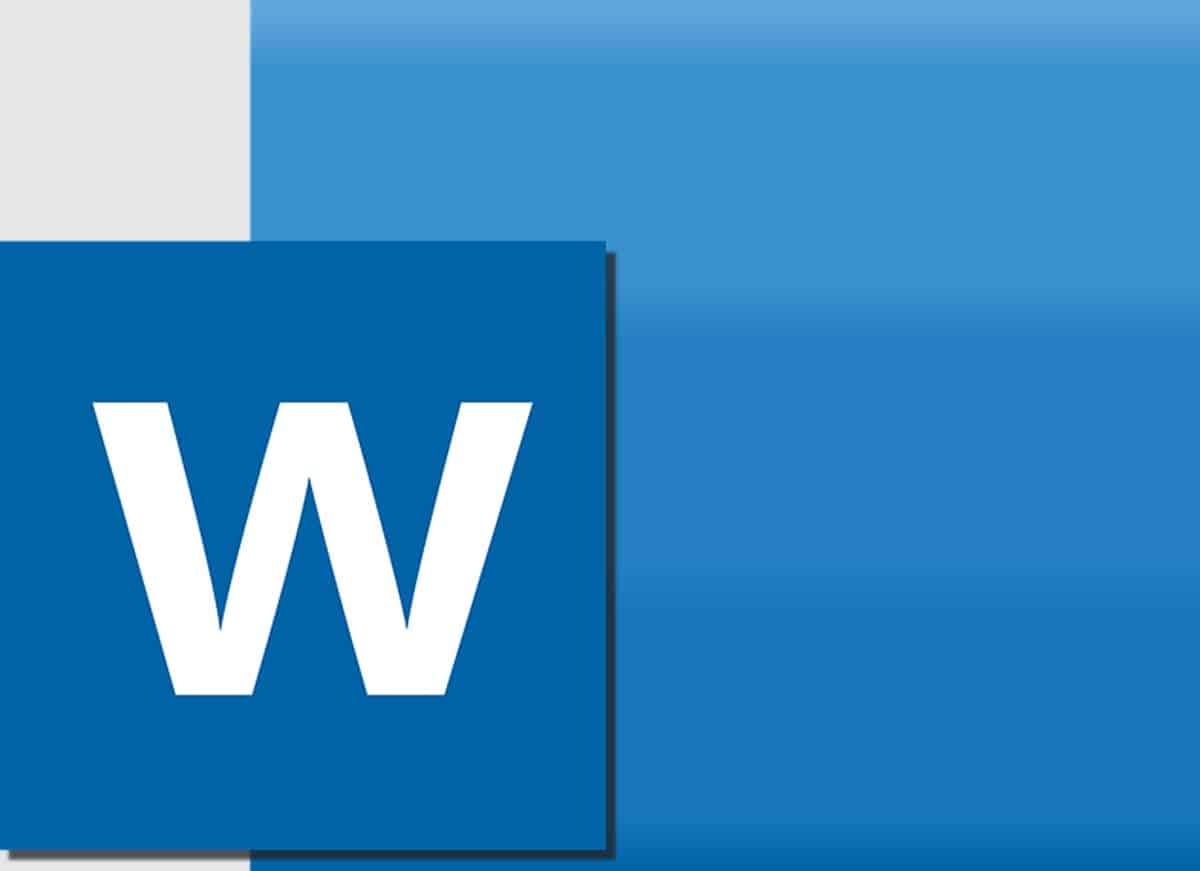
Ang mga pagtatanghal na may mga slide ay ang mga pangunahing tauhan sa mga eksibisyon, mga pagtatanghal at lahat ng uri ng mga eksibisyon kung saan kailangan nating hawakan ang isang paksa sa loob ng maraming taon. Sa ganoong kahulugan, ang PowerPoint ang nangungunang tool para sa mga layuning ito, bagama't maraming mga talagang kawili-wiling opsyon ang lumitaw sa mga nakaraang taon. Malinaw na ang unang software na naiisip namin kapag lumilikha ng ganitong uri ng nilalaman ay ang tool ng Microsoft, gayunpaman, kung isang araw ay wala kami nito sa anumang dahilan ay dapat naming lutasin ang isang alternatibo. Para sa kadahilanang ito, ngayon gusto naming turuan ka kung paano gumawa ng slide mula sa Word, ang word processor sa parehong pakete.
Marahil ay hindi mo alam na ang Word ay makakapagligtas sa araw kung kailangan naming gumawa ng ilang mga slide kapag wala kaming PowerPoint at dito namin sasabihin sa iyo kung paano ito gagawin nang madali.
Magagawa ba ng Word ang mga slideshow?
Isinasaalang-alang ang nasa itaas, ang unang bagay na maaaring naisip mo ay kung ang Word ay talagang may kakayahang gumawa ng mga slide. Ang tiyak na sagot sa tanong na ito ay oo, at ito ay dahil sa posibilidad na ang software na ito ay kailangang humawak ng mga scheme ng pamagat at magpasok ng mga bagay upang ilarawan ang imahe. gayunpaman, Kung gagamit tayo ng Word para sa gawaing ito, dapat nating lubos na malinaw na haharapin natin ang isang word processor, kaya hindi natin makukuha ang lahat ng opsyon ng isang tagalikha ng slideshow.
Sa ganitong paraan, hindi ka makakaasa sa mga animation o transition kapag pumunta ka mula sa isang slide patungo sa isa pa. Gayundin, ang gawain ay maaaring hindi kasing kumportable tulad ng sa PowerPoint pagdating sa pagsentro sa mga pamagat at pagdaragdag ng mga bagay sa mga lugar na gusto mo. Gayunpaman, tulad ng nabanggit namin dati, maaaring i-save ng Word ang araw para sa paglikha ng mga simpleng slide kung sakaling wala kaming PowerPoint.
Sa ibaba ay sasabihin namin sa iyo ang mga hakbang na dapat sundin upang makamit ito at makakuha ng isang simpleng pagtatanghal, ngunit kasama ang lahat ng mga elemento upang umakma sa anumang pagtatanghal.
Paano gumawa ng slide sa Word?
Ang pagkakaroon ng malinaw sa mga limitasyon ng tool, kung paano gumawa ng slide sa Word ay isang medyo simpleng proseso na hindi bubuo ng masyadong maraming komplikasyon.
Baguhin ang oryentasyon ng dokumento
Upang makapagsimula dito, buksan ang Microsoft Word at ang unang bagay na kailangan mong gawin ay pumunta sa tab na "Page Layout".. Ang seksyong ito ay may mga opsyon na nakatuon sa mga margin, oryentasyon, laki at iba pang aspeto ng pahina kung saan kami nagtatrabaho.
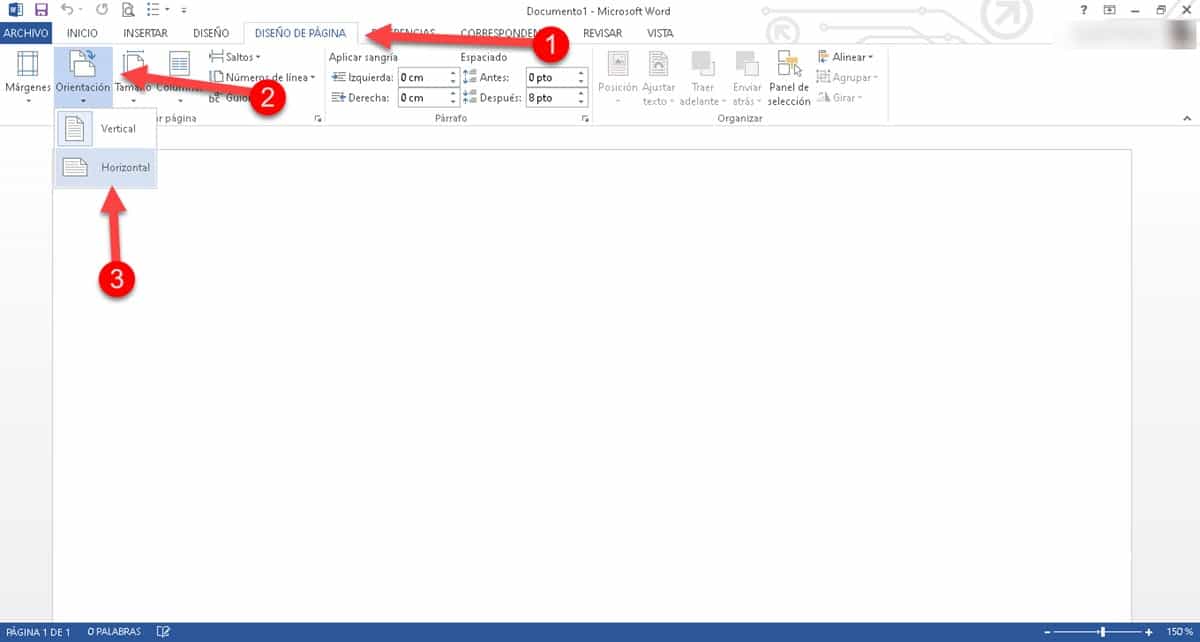
Pumunta sa "Orientation" at mag-click sa tab na nagpapakita ng dalawang pagpipilian: patayo at pahalang, piliin ang pangalawa. Ito ang pangunahing tampok ng mga slide sa PowerPoint, kaya nagsimula kami sa pamamagitan ng pag-angkop sa kapaligiran.
format ng slide
Susunod, gagana kami mula sa tab na "Home" mula sa kung saan maaari mong lahat na may kaugnayan sa hitsura ng slide. Dito makikita mo ang mga heading at subheading sa iba't ibang istilo, pagkakahanay ng teksto, laki ng font, at maraming iba pang mga opsyon sa pag-format upang gawin ang hitsura ng iyong slide sa paraang nasa isip mo.
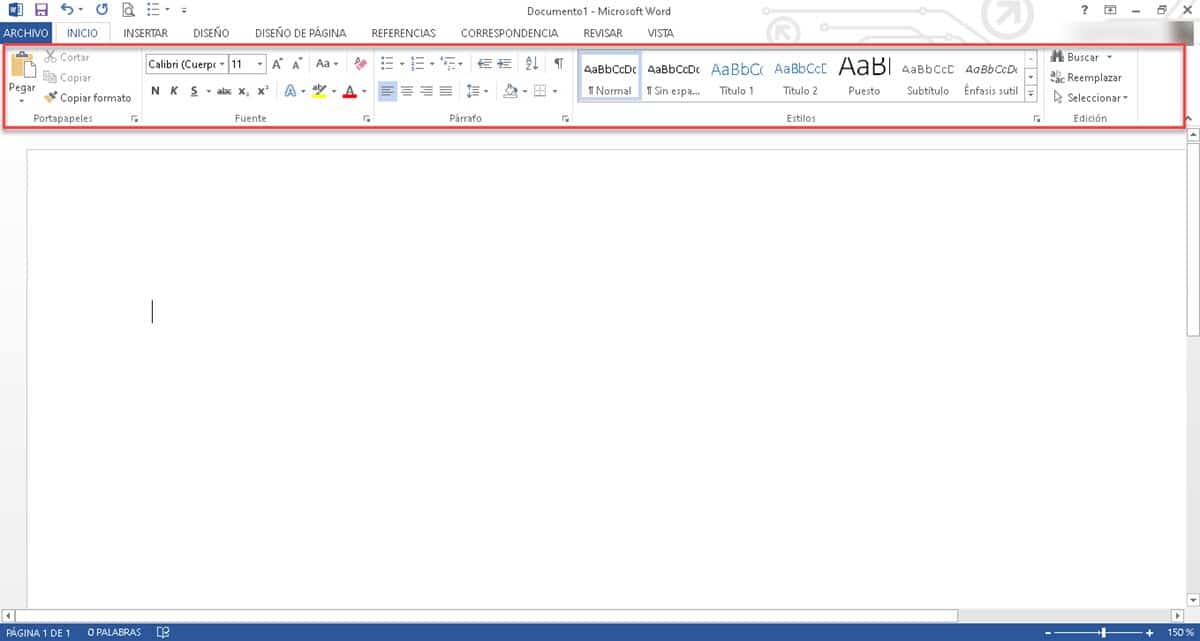
Ang isang mahalagang tip sa puntong ito ay ang paggamit ng center alignment, dahil ilalagay nito ang lahat ng iyong content sa gitna ng page, tulad ng isang PowerPoint slide.
ipasok ang mga elemento
Dapat malaman ng mga naghahanap kung paano gumawa ng slide sa Word na bilang karagdagan sa pagsasaayos ng format, maaari ka ring magpasok ng mga elemento, isang bagay na lubhang kapaki-pakinabang para sa gawaing ito. Sa ganoong kahulugan, Ipasok ang menu na "Ipasok" at maaari kang magdagdag ng mga talahanayan, larawan, graphics, hugis at kahit na mga video at artikulo sa Wikipedia.
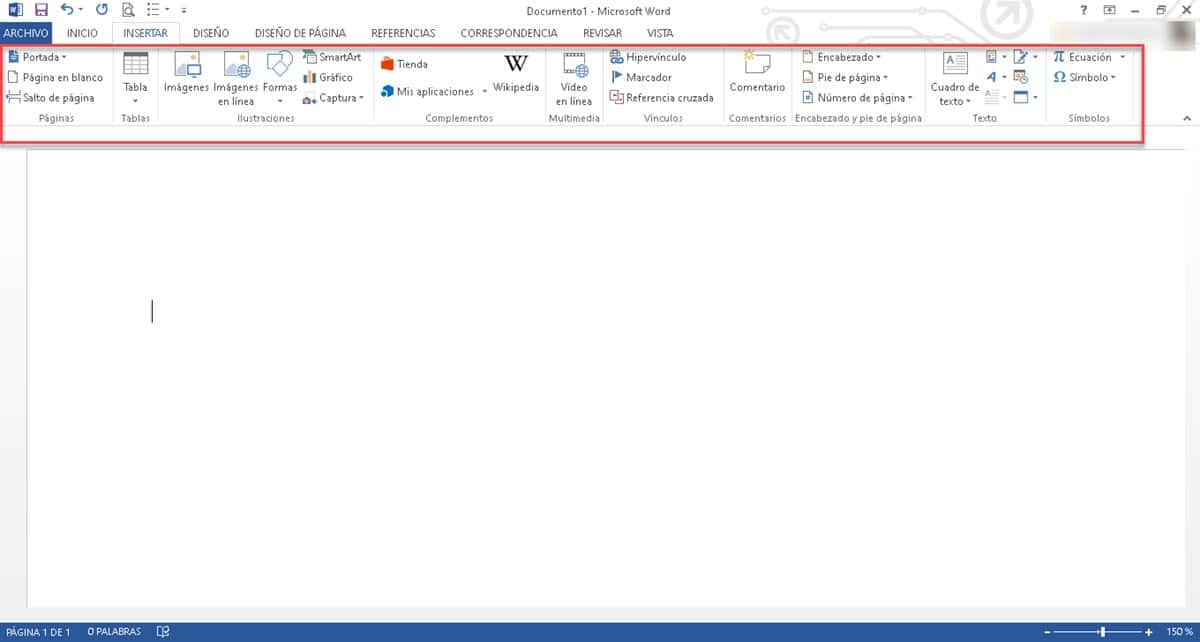
Nag-aalok pa ang Word ng posibilidad na kumonekta sa mga application, kaya kung ang kailangan mong ipakita ay napapailalim sa ilang karagdagang software, maaari mong subukan ang pagsasama.
tingnan ang slide
Mula sa mga tab na binanggit namin sa itaas, magkakaroon ka ng lahat ng opsyong inaalok ng Word para sa paggawa ng mga slide. Sa sapat na kakayahang magamit at pagkamalikhain, makakakuha tayo ng mahusay na mga resulta, kahit na ito ay isang word processor. Kapag natapos mo na ang paggawa ng iyong presentasyon at kapag oras na para ipakita ito, kailangan mong pumunta sa isa pang tab ng programa.
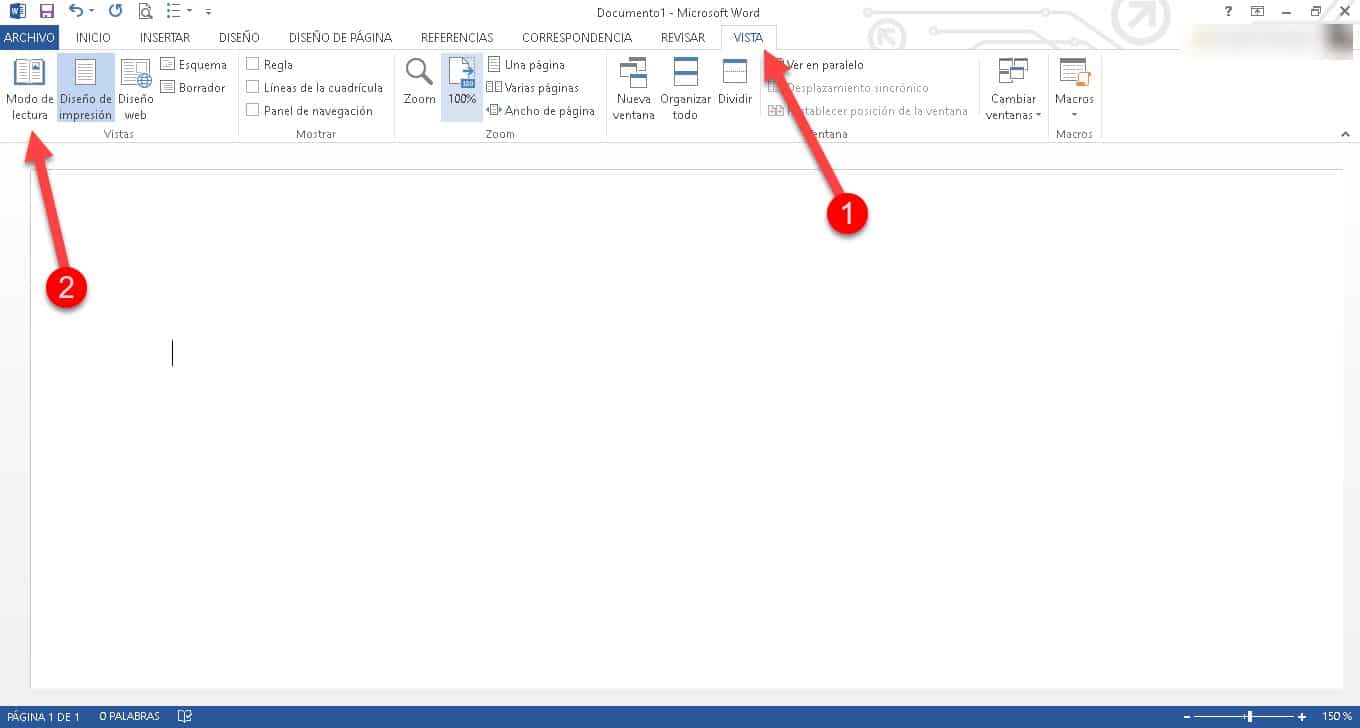
Sa pagkakataong ito, ito ang seksyong "Tingnan" kung saan maaari nating i-configure kung paano ipinapakita ang lugar ng trabaho. Sa seksyong "Mga Pagtingin," ang una mong makikita mula kaliwa hanggang kanan, magkakaroon ka ng iba't ibang mga opsyon sa pagpapakita na magagamit. Ang isa na interesado sa amin para sa mga layuning ito ay "Reading mode", na mag-aalis ng buong toolbar at mag-iiwan lamang ng nilalaman na aming ginawa.
Sa mode na ito, makikita mo na ang Word ay nagpapakita ng isang arrow sa bawat dulo ng dokumento, kung saan maaari kang pumunta sa susunod o nakaraang slide.. Sa ganitong paraan, hindi mo kailangang mawalan ng pag-asa sa paghahanap ng mga alternatibo upang mabilis na makalikha ng isang pagtatanghal, magsagawa ng mga proseso ng pagpaparehistro at maging ang mga pagbabayad. Ginagawa ng Word ang isang hanay ng mga basic, ngunit makapangyarihang mga opsyon, upang magkaroon ng magandang resulta na tumutupad sa function na kailangan namin sa aming presentasyon.